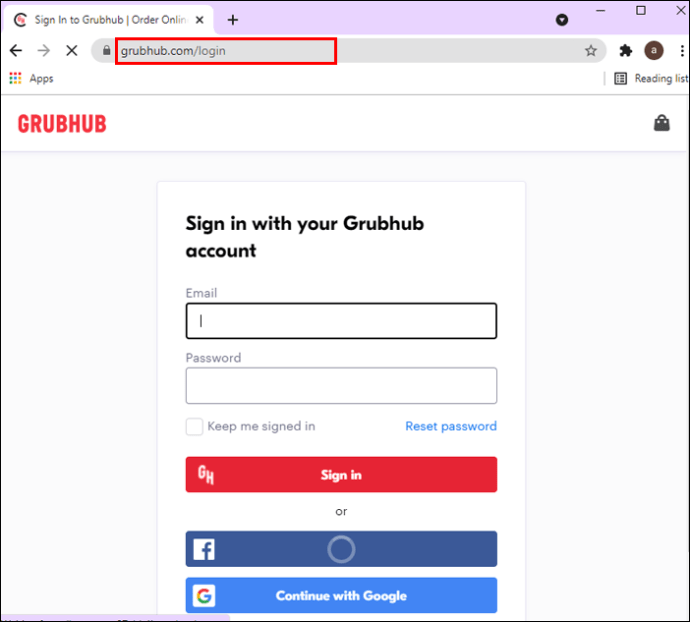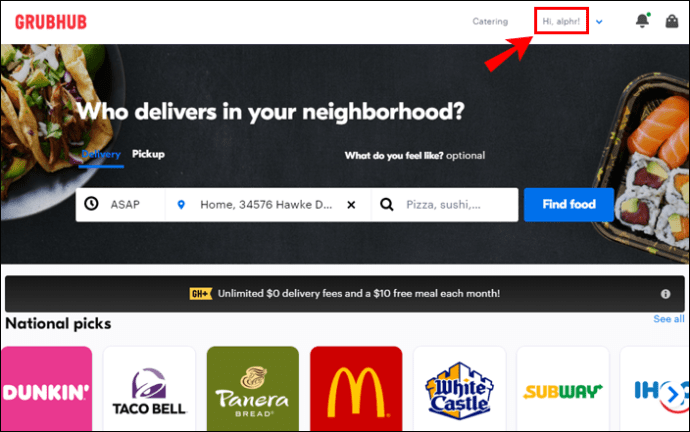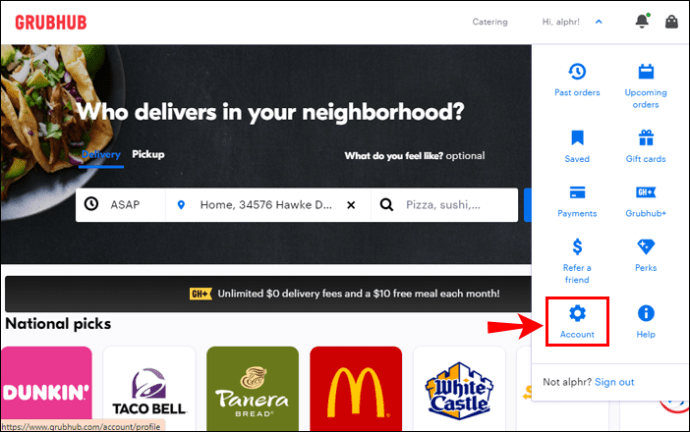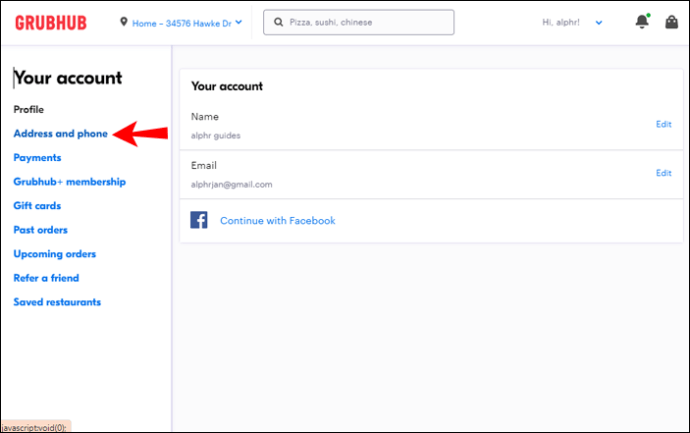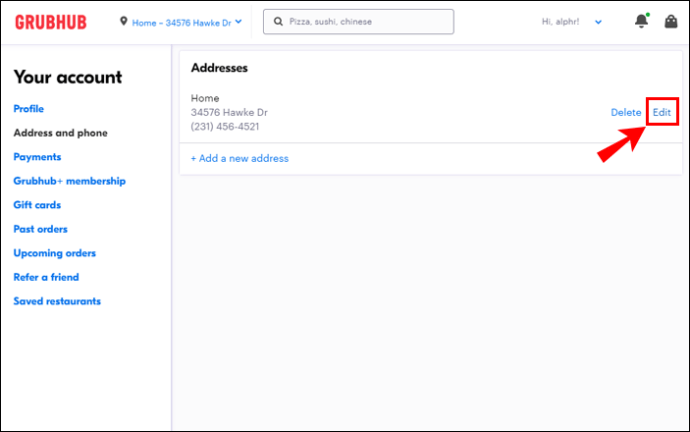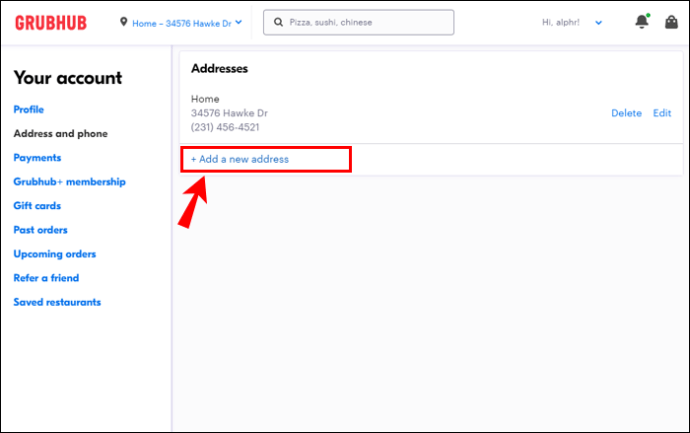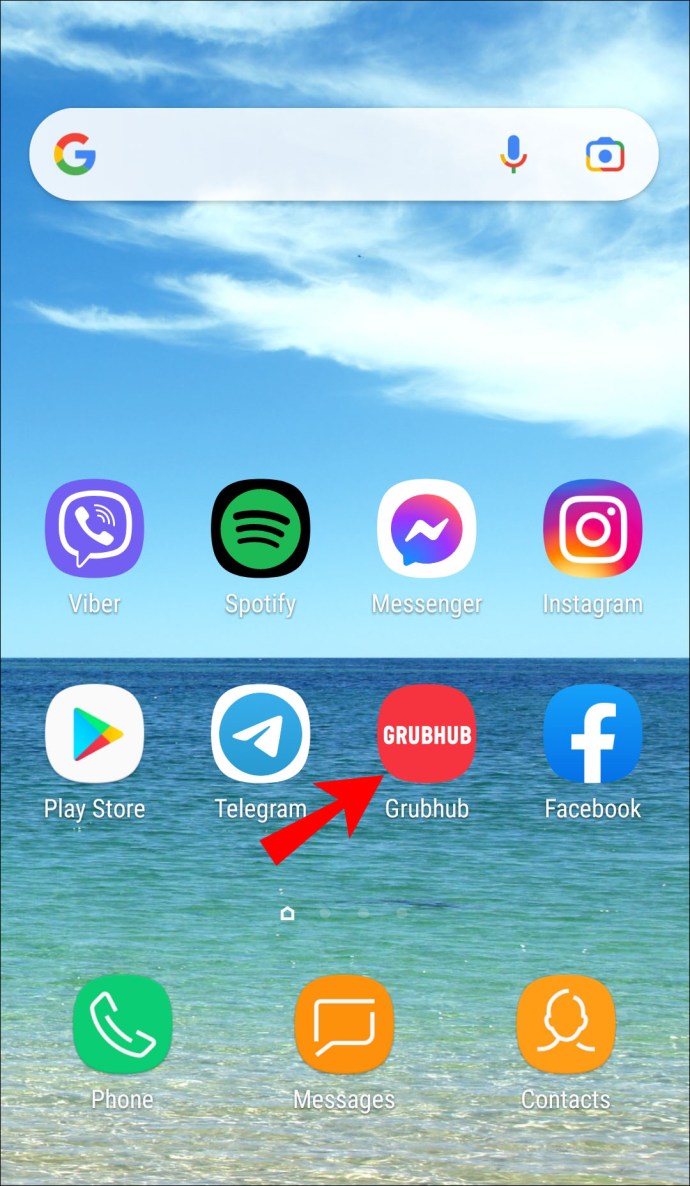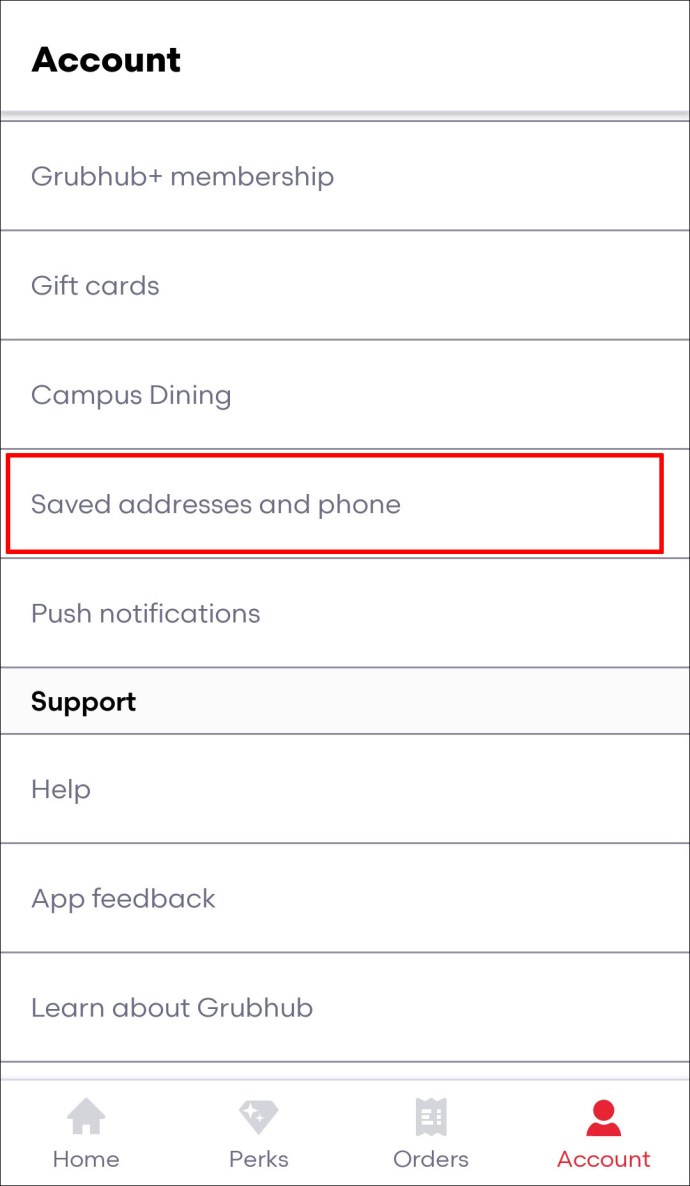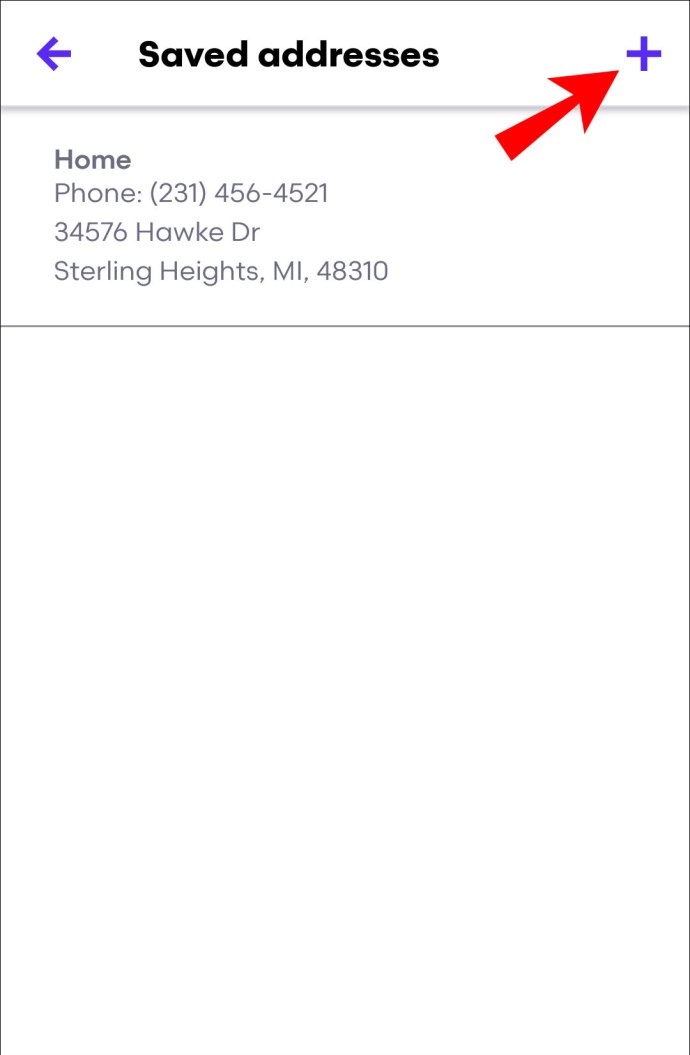Grubhub je brez dvoma ena vodilnih storitev dostave hrane v ZDA. Če berete ta članek, ste verjetno že večkrat uporabljali njihove storitve. Vendar pa lahko pride čas, ko boste morali spremeniti svoj naslov za dostavo z Grubhub.

Ne glede na to, ali ste se pravkar preselili ali preprosto vnesli napačen naslov pod svoj račun Grubhub, imate srečo. Spreminjanje naslova je razmeroma enostaven postopek. Lahko uredite obstoječo ali dodate novo lokacijo dostave. In v tem članku vam bomo pokazali, kako narediti oboje.
Kako spremeniti naslov za dostavo v Grubhubu
Če želite spremeniti naslov za dostavo na Grubhub, sledite spodnjim korakom:
Na namizju
- Pojdite na grubhub.com in se prijavite v svoj račun.
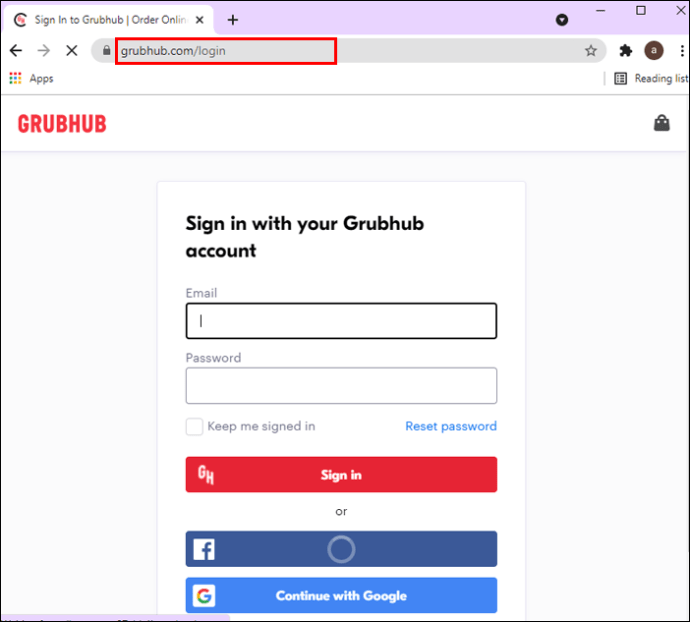
- Kliknite zavihek »Živjo [vaše ime]« v zgornjem desnem kotu.
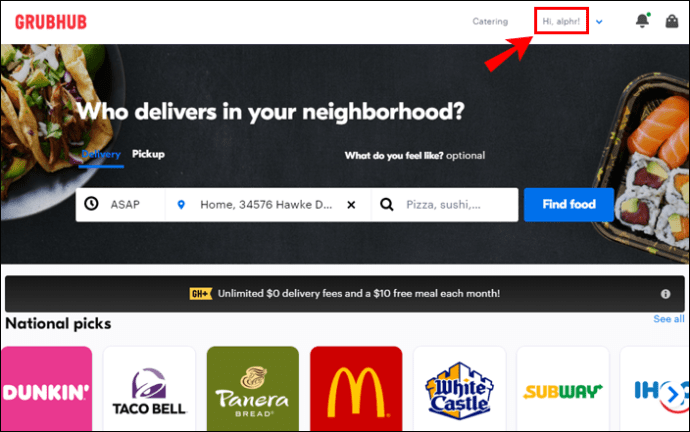
- V spustnem meniju se pomaknite do možnosti »Račun«.
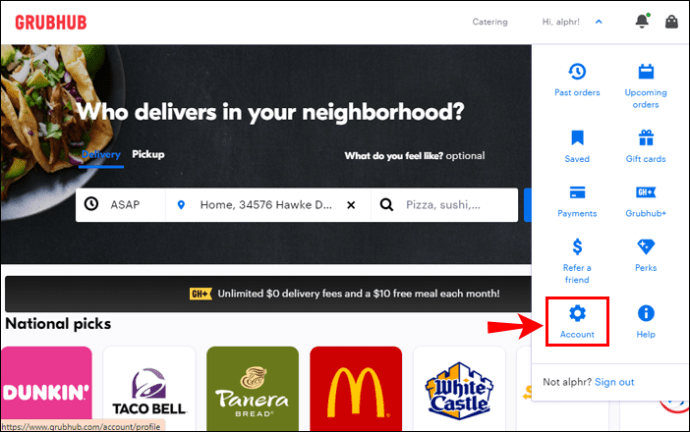
- V levem meniju »Vaš račun« kliknite zavihek »Naslov in telefon«.
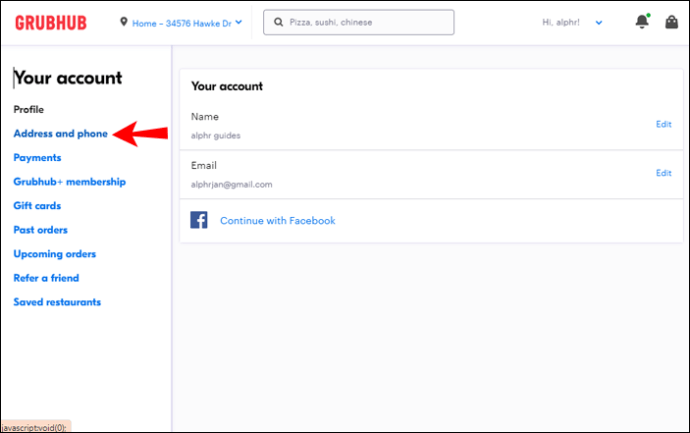
- Če ste že vnesli naslov, ki ga želite urediti, preprosto kliknite »Uredi naslov«, da ga spremenite.
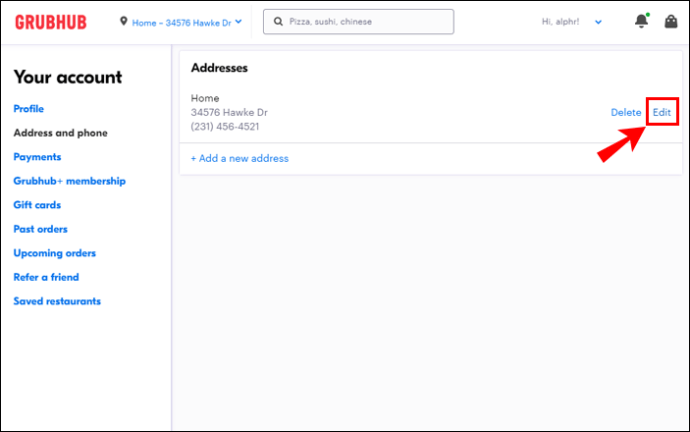
- Če želite svoj naslov za dostavo spremeniti v novega, kliknite možnost »Dodaj nov naslov« na dnu seznama naslovov.
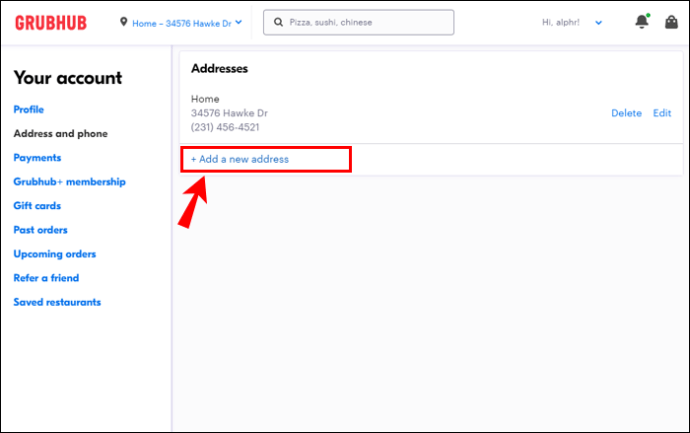
Na mobilnih napravah
- Zaženite aplikacijo Grubhub na svoji mobilni napravi in se prijavite v svoj račun.
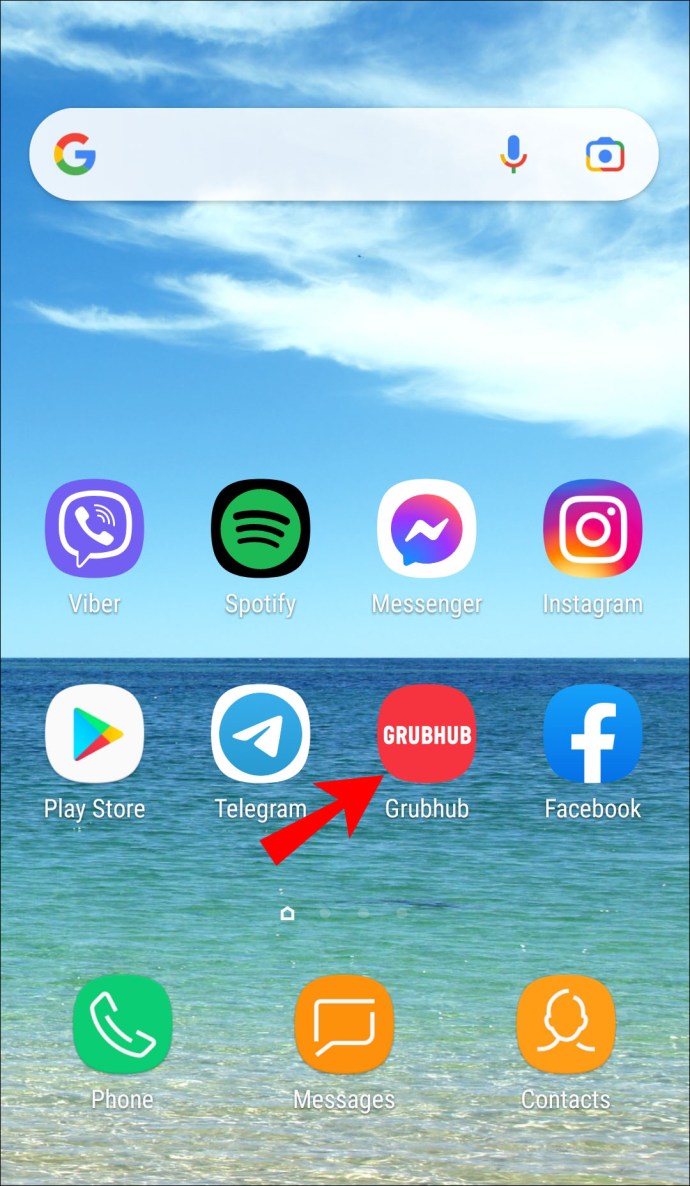
- Dotaknite se možnosti »Nastavitve« in nato nadaljujte do »Naslovi«.
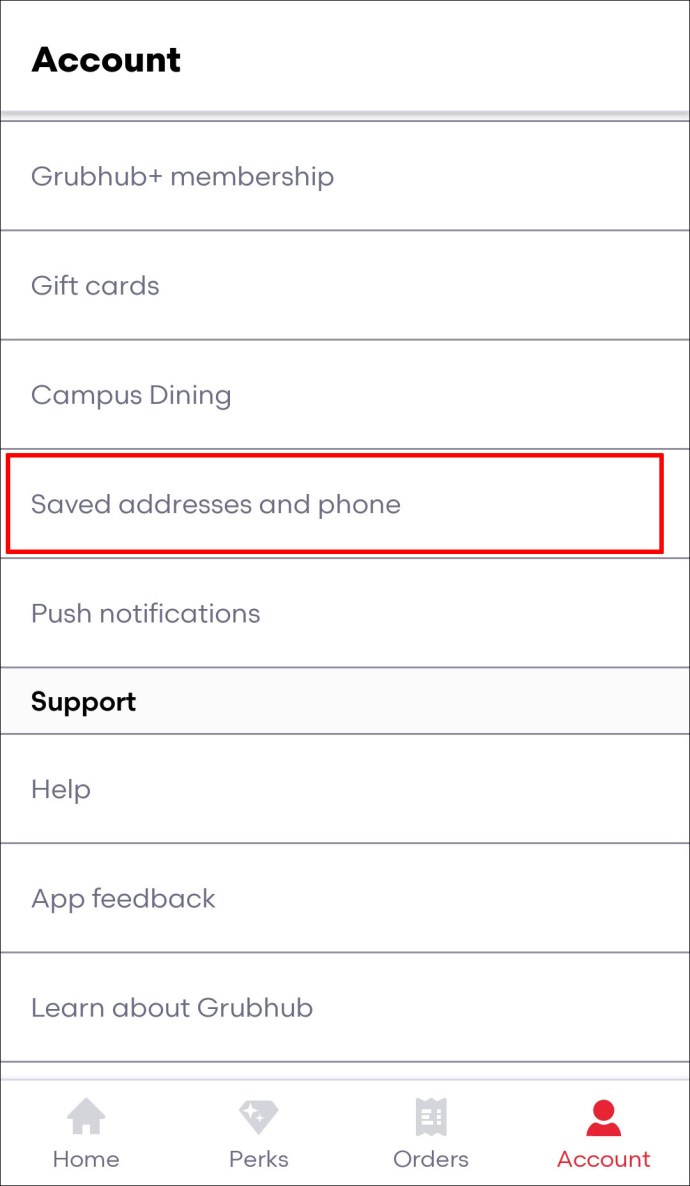
- Povlecite levo, da uredite vsak naslov, ali tapnite »+«, da dodate nov naslov.
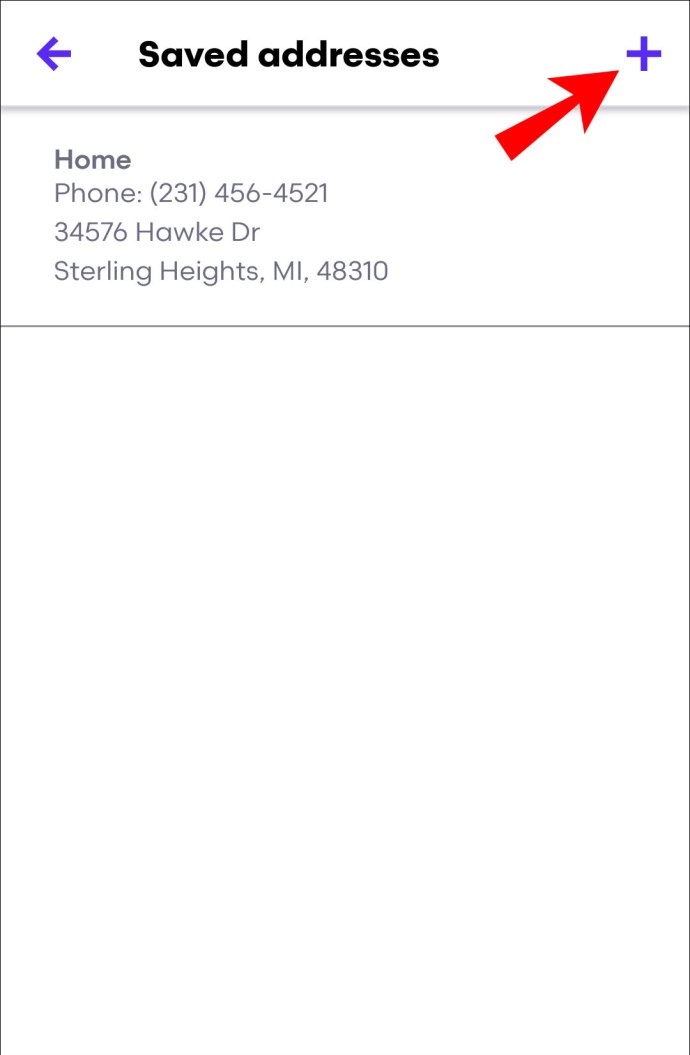
Zdaj ste spremenili svoj naslov Grubhub.
Nasvet: odlična stvar pri dodajanju naslovov v Grubhub je možnost, da jih razvrstite. Nastavite lahko domači in službeni naslov ter izberete, na katerega želite, da se hrana dostavi. Za novo dostavo ni treba vsakič spreminjati naslovov.
Dodatna pogosta vprašanja
Kako spremenim naročilo na Grubhubu?
Svoje naročilo Grubhub lahko spremenite na spletnem mestu Restaurant Grubhub. Vendar pa morate vse prilagoditve izvesti v prvih 24 urah po oddaji naročila. V nasprotnem primeru spremembe morda ne bodo dokončane.
Sledite spodnjim korakom, da spremenite naročilo na Grubhub:
1. Pojdite na restaurant.grubhub.com in se prijavite v svoj račun.
2. Kliknite na možnost »Naročila« v levem meniju.
3. Poiščite in kliknite vrstni red, ki ga želite spremeniti.
4. Izberite eno od dveh možnosti: »Prilagodi« ali »Ponovno natisni«. Prvi vam bo omogočil dodajanje ali odstranjevanje artiklov iz vašega naročila. Drugi bo poslal dodatno potrdilo.

Če nimate računa na Grubhub za restavracije, se lahko prijavite tukaj.
Ali lahko dostavim izven svoje regije na Grubhub?
Ko se prijavite kot voznik na Grubhub, boste lahko videli svoje meje dostave. To je skupina sosesk v vaši regiji, kjer se nahajajo partnerske restavracije Grubhub. Ko nastavite status voznika na »Sprejemanje naročil«, je pomembno, da ste na meji dostave vaše regije. Vendar pa lahko dobite ponudbe za večerjo zunaj vašega običajnega območja dostave. Lahko ga sprejmete in ko se vrnete na običajno območje, boste upravičeni do drugih ponudb.
Ali lahko Grubhub naročim po dostavi?
Običajno med oddajo naročila izberete možnost napitnine, napitnina pa se običajno izvede prek aplikacije. Vendar pa lahko v aplikaciji izberete možnost »napitnina v gotovini«, ki vam omogoča napitnino dostavljavcu, ko prinese hrano. Upoštevajte, da to ni nekaj, kar marsikomu voznikom ni všeč, saj poročajo, da številne stranke uporabljajo to možnost, da se izognejo napitnini.
Spreminjanje vašega naslova za dostavo
Upajmo, da boste po branju tega članka lahko z lahkoto spremenili naslov za dostavo svojih naročil Grubhub. Končno ne pozabite nastaviti svojega novega naslova kot privzetega in izbrisati tiste, ki jih ne uporabljate več. To bo pomagalo preprečiti morebitne težave z dostavo.
Ali ste imeli kdaj težave pri spreminjanju naslova za dostavo na Grubhubu? Delite svoje izkušnje v spodnjem razdelku za komentarje
.